如何正确关闭Windows Defender并重新安装操作系统
- 问答
- 2025-10-21 20:56:44
- 1
哎,这事儿说起来有点折腾,我前几天就遇到了,电脑卡得不行,各种小毛病不断,重装系统好像成了唯一出路,但Windows Defender这家伙吧,像个尽职尽责的门卫,你干啥它都想管一管,重装前不先把它请走,总觉得会出幺蛾子,网上教程一搜一大堆,但都太规整了,跟说明书似的,我按自己的路子折腾了一遍,顺便记下点心得,你随便看看,可能有点碎碎念。
关掉Defender,这事儿听起来简单,其实有点小麻烦,你直接去设置里找“病毒和威胁防护”,进去后能看到个“管理设置”,点开,把里面那些实时保护啊、云提供的保护啊什么的开关都给关了,对,就一个个关掉,但Windows 10或者11有时候会特别“贴心”,你刚关掉,它过一会儿,可能几分钟,自己又偷偷给你打开了,特别执着,好像离了它电脑下一秒就会中毒一样,这时候就得用点别的法子。
我当时的做法是,直接组策略编辑器,按Win+R,输入gpedit.msc回车,这个界面看起来有点专业,别慌,顺着左边找:“计算机配置” -> “管理模板” -> “Windows组件” -> “Microsoft Defender防病毒”,右边找到“关闭Microsoft Defender防病毒”这一项,双击它,选“已启用”,然后确定,这么一来,算是从根儿上让它歇着了,重启一下电脑,再回去看看,那个实时保护的开关应该灰掉了,没法自己开启了,嗯,这样才算真正清静了,这个方法好像只在Windows专业版上行得通,如果你是家庭版,可能得用修改注册表那种更绕的路子,那个…我没亲自试过,感觉有点悬乎,你得自己搜搜具体步骤,操作注册表前一定小心点。
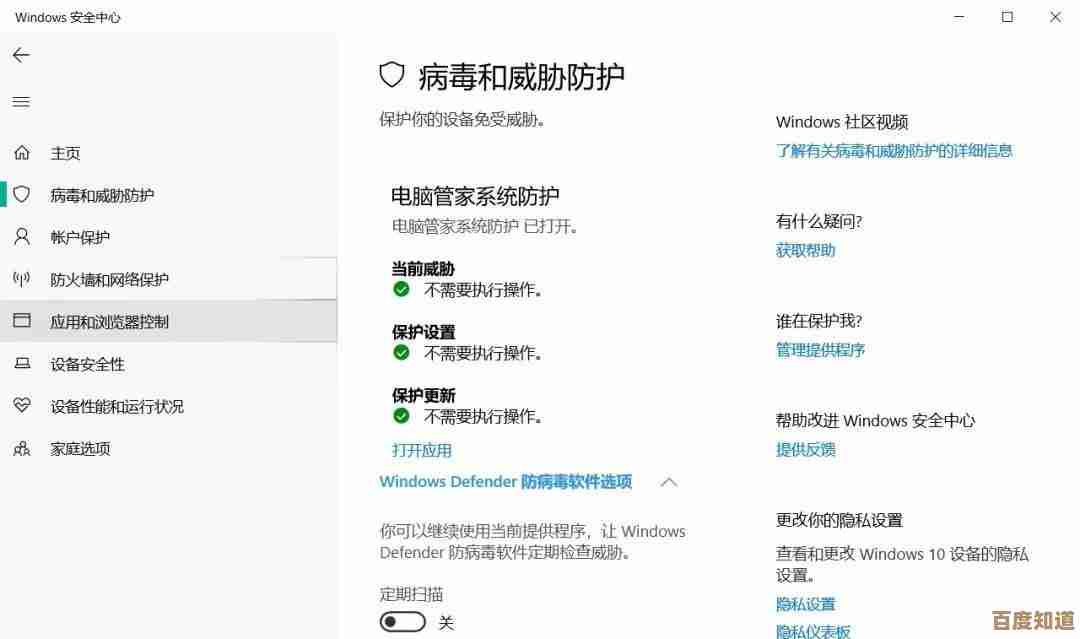
搞定Defender之后,才是重头戏——重装系统,我选择的是最彻底的,用微软官方的媒体创建工具做个启动U盘,找个空U盘,至少8G吧,插上,然后去微软官网下载那个工具,运行起来,跟着提示走,选择为另一台电脑创建安装介质,这个过程就是下载系统镜像然后做到U盘里,网速快的话也得等一阵子,我去泡了杯茶,回来还没好,又发了会儿呆。
做完启动盘,重启电脑,关键一步是进BIOS或者启动菜单,设置成从U盘启动,这个每台电脑按键不一样,狂按F2、F12、Delete啥的,得碰运气,进去了之后,找到Boot选项,把U盘调到第一位,保存退出,电脑就会从U盘启动了。
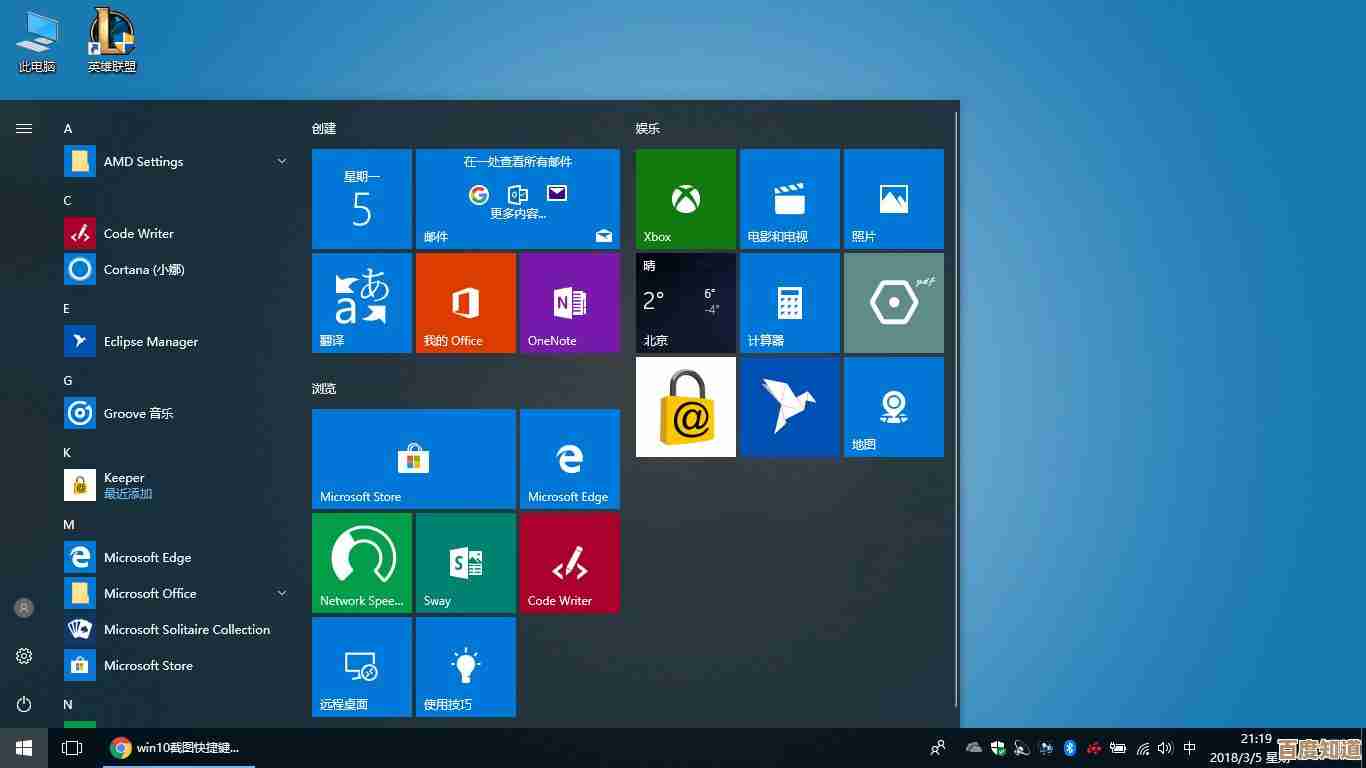
然后就是安装界面了,蓝蓝的,选择“自定义:仅安装Windows”,就到了分区那一步,这里…我犹豫了一下,看着那个C盘,里面还有好多旧文件,有点舍不得,但想想这次就是为了彻底清干净,心一横,把系统分区一个个都删掉了,对,就是选中分区,点“删除”,直到变成一块完整的未分配空间,这个动作会清空C盘乃至整个硬盘上的所有东西,所以之前一定!一定!要把重要文件备份到移动硬盘或者云盘里,千万别忘了,不然哭都来不及。
删完分区,直接选中那块未分配空间,点“下一步”,安装程序会自动创建需要的分区然后开始安装,后面就基本上是自动的了,电脑会重启好几次,你只需要等着,偶尔设置下区域、键盘布局,输一下微软账户啥的,整个过程,没了Defender在后台扫描,感觉利索了不少,也不知道是不是心理作用。
等全部弄完,进入崭新的桌面,那个感觉…像给电脑洗了个澡,轻快多了,Defender也会以一个全新的状态自动回来,毕竟它是系统的一部分嘛,这时候它再工作,就感觉顺眼多了,唉,说起来简单,前前后后也花了我小半天时间,主要是等待下载和安装,这种亲手把系统收拾利落的感觉,还挺有成就感的,虽然中间也担心过会不会哪步搞砸了,希望这点杂乱的经验,能给你个参考吧。
本文由革姣丽于2025-10-21发表在笙亿网络策划,如有疑问,请联系我们。
本文链接:http://www.haoid.cn/wenda/36107.html
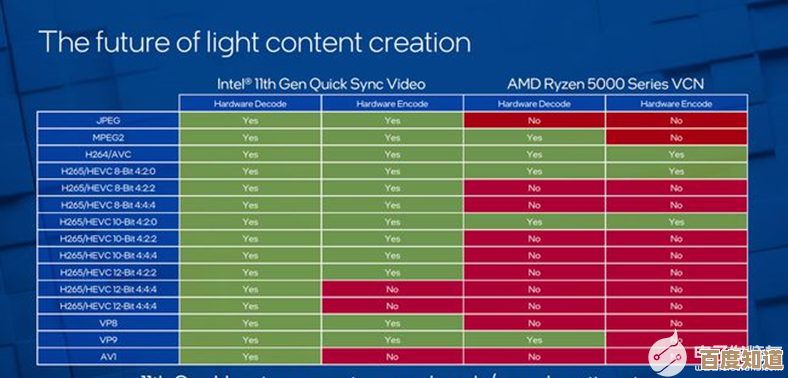

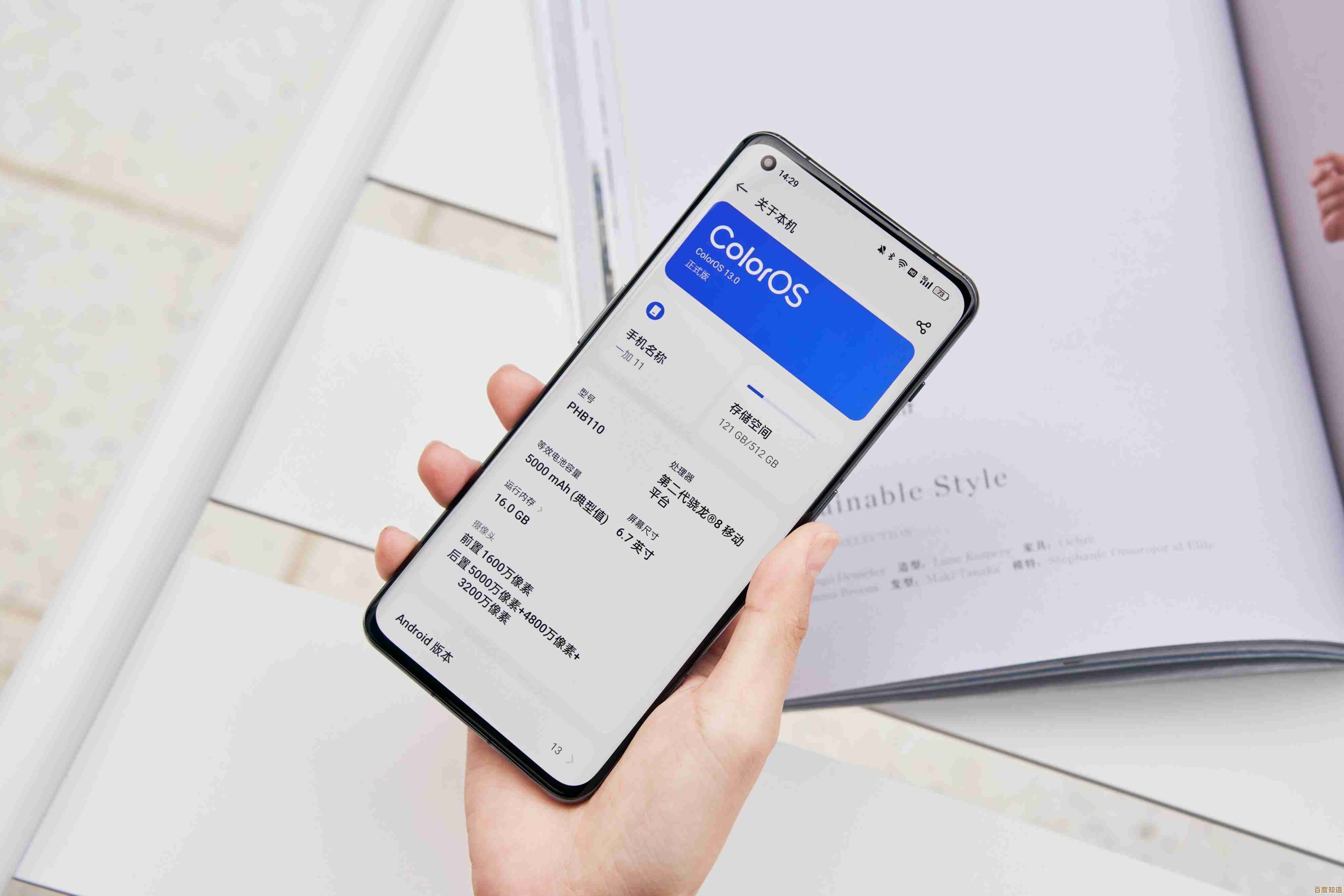


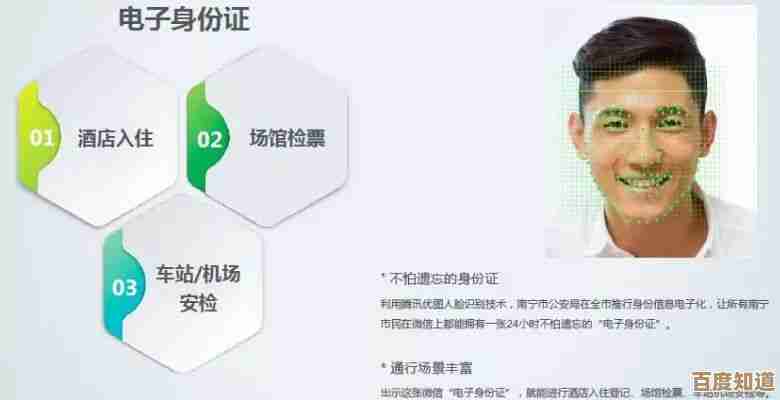
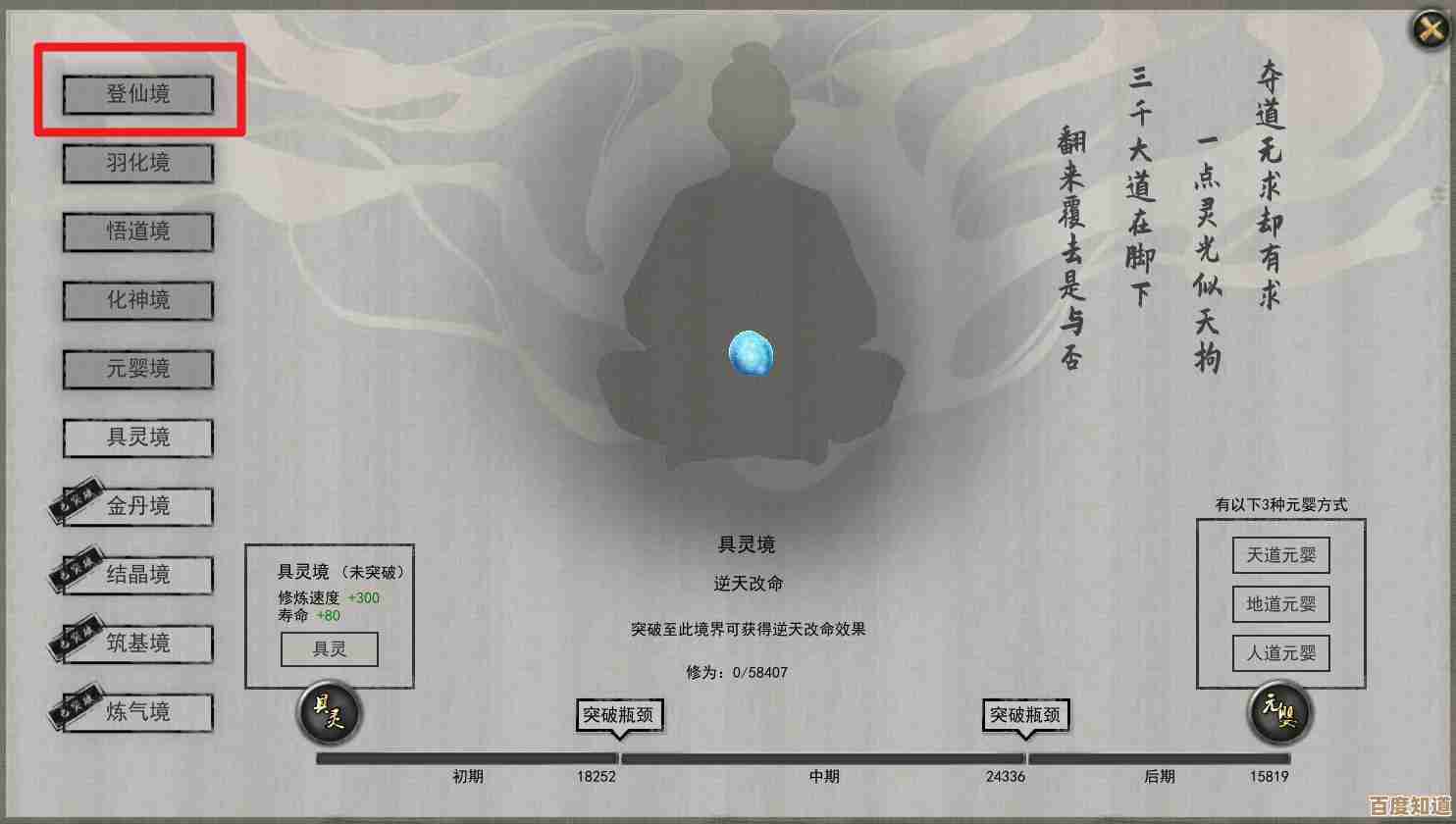
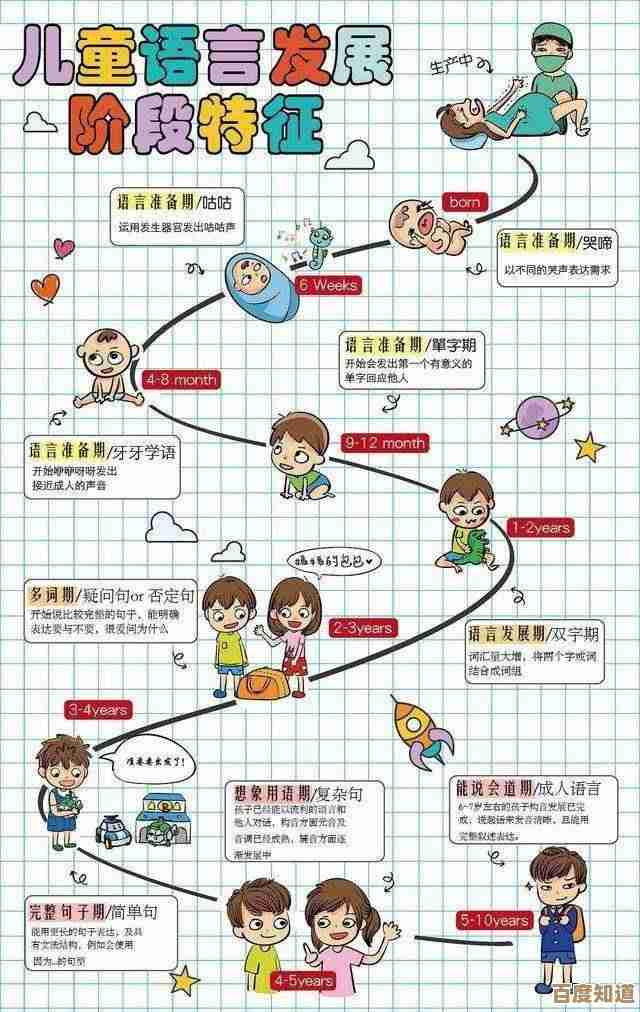
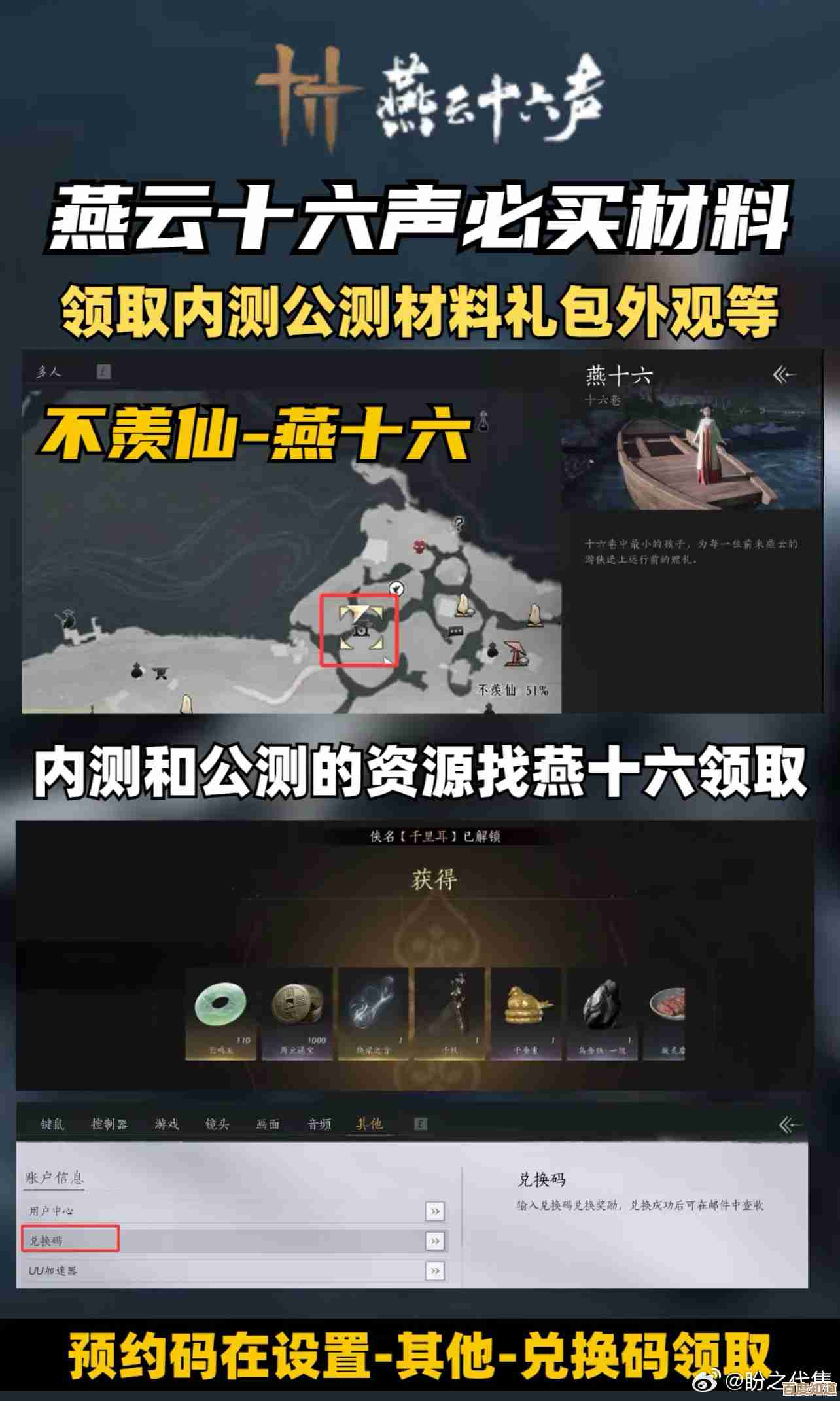
![[游戏加加]真实战场沉浸体验,与战友并肩作战,每一刻都充满热血挑战!](http://www.haoid.cn/zb_users/upload/2025/10/20251022052839176108211931380.jpg)

